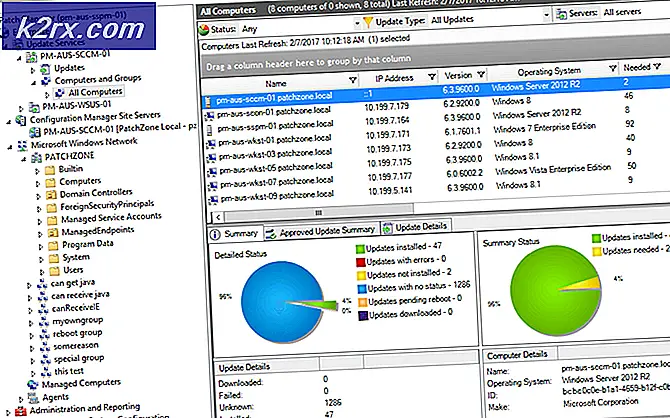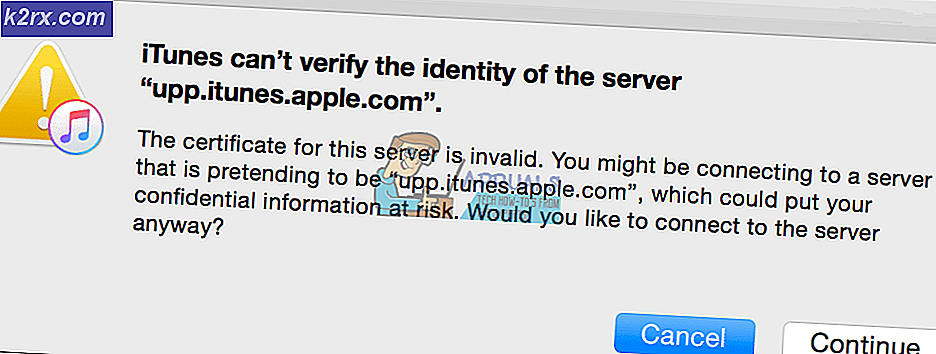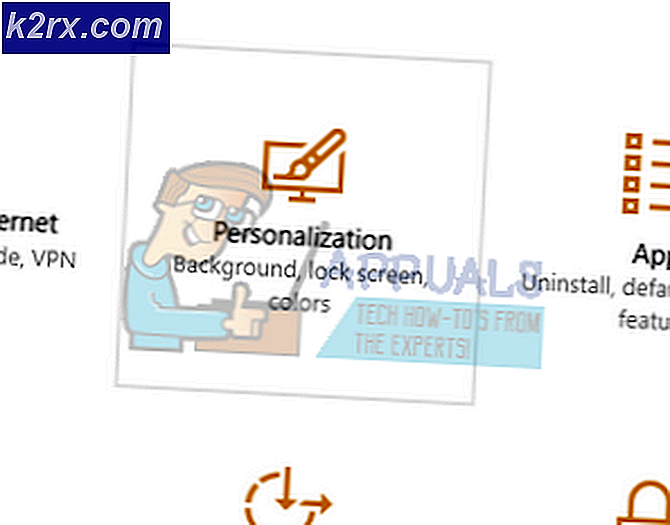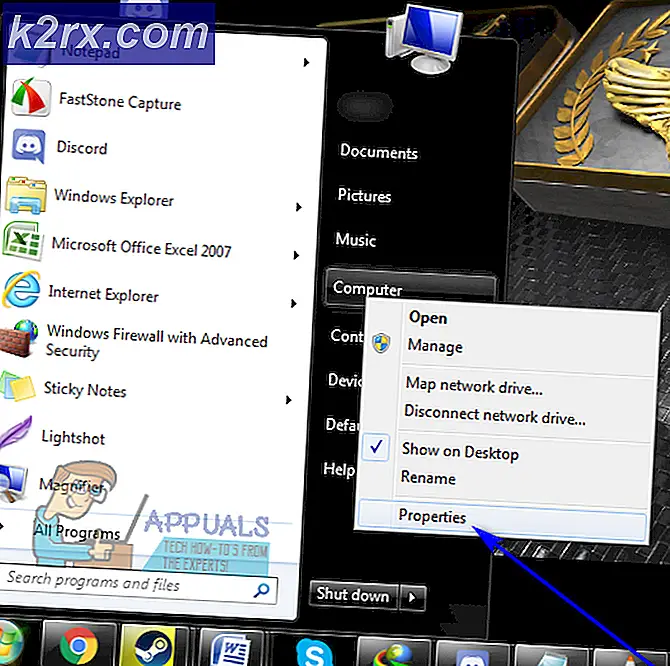LØSET: Safari kan ikke bekrefte identiteten til nettsiden Feilmelding
Når du surfer på Internett på Safari, hvis du besøker et nettsted som har et ugyldig sertifikat eller et nettsted som Safari mener å misidentifisere seg selv og skader deg, vil du motta en feilmelding som angir følgende:
Safari kan ikke verifisere identiteten til nettstedet [Nettstedets URL her] .
Sertifikatet for dette nettstedet er ugyldig. Du kan koble til et nettsted som utgir seg for å være [ Nettstedets URL her ], som kan sette din konfidensielle informasjon i fare. Ønsker du å koble deg til nettsiden uansett?
Når du kommer ansikt til ansikt med en feilmelding som denne, må du klikke på Vis sertifikat og sørge for at alt på nettstedet du prøver å få tilgang til, er i orden, hvilket betyr at domenet eller ikke du prøver å besøke er gyldig og kan stole på. Hvorfor er det slik? Vel, denne feilmeldingen kan bli produsert ut av enten en gyldig sikkerhetsrisiko eller en feil fra Safari, og hvis den er den forrige, kommer du til å angre ikke å klikke på Vis sertifikat og sjekke nettstedets legitimasjonsbeskrivelser.
På den annen side, hvis du ser denne feilmeldingen mens du prøver å få tilgang til et helt pålitelig nettsted - for eksempel e-postklienten, Facebook, Twitter, YouTube eller IMDB-nettstedet, har du et lite problem på hendene. Heldigvis er dette problemet fullstendig reparerbart, og følgende er noen av de mest effektive metodene du kan bruke for å prøve å kvitte seg med denne feilmeldingen hvis du mottar den ut av et Safari-problem og ikke en gyldig sikkerhetsrisiko:
Metode 1: Oppdater Safari til den nyeste versjonen
Bruk av en utdatert versjon av et program er aldri en god ide, spesielt når søknaden er en nettleser, fordi nyere versjoner av nettlesere inneholder massevis av feilrettinger og oppløsninger til problemer som er tilstede i tidligere bygg. Siden det er tilfelle, bør du først oppdatere Safari til den nyeste tilgjengelige versjonen når du skal prøve og fikse dette problemet. For å gjøre det, må du:
Åpne Apple-menyen og velg App Store.
Fra App Store Klikk på Oppdateringer og velg Oppdater alt .
PRO TIPS: Hvis problemet er med datamaskinen eller en bærbar PC / notatbok, bør du prøve å bruke Reimage Plus-programvaren som kan skanne arkiver og erstatte skadede og manglende filer. Dette fungerer i de fleste tilfeller der problemet er oppstått på grunn av systemkorrupsjon. Du kan laste ned Reimage Plus ved å klikke herMetode 2: Kontroller at Mac-datoen din og klokkeslettet er korrekte
Selv om dette ikke ser ut som ekstremt troverdig, kan Safari begynne å kaste Safari, og kan ikke bekrefte identiteten til nettsidefeilmeldingen din ganske ofte hvis Mac-datoen og datoinnstillingene er slått av, selv om de er av med en liten margin. For å sikre at feil dato og klokkeslett ikke forårsaker dette problemet for deg, må du bare forsikre deg om at Mac-datoen din og klokkeslettet er nøyaktige.
Først og fremst må du kontrollere at Mac-en din er koblet til Internett slik at den kan hente nøyaktig dato og klokkeslettinformasjon fra World Wide Web.
Hvis Safari er åpent, lukk det.
Åpne Apple-menyen .
Klikk på Systemvalg .
Velg Dato og klokkeslett
Merk av i boksen ved siden av Angi dato og klokkeslett automatisk . Hvis avkrysningsruten allerede er merket, fjerner du merket av, venter i 30 sekunder og kontrollerer det igjen. Hvis du ikke klarer å gjøre endringene, klikker du på låsikonet nederst til høyre.
Lagre endringene dine.
Start Safari, og kontroller for å se om problemet fortsatt ikke finnes.
Metode 3: Reparer brukerkontoens nøkkelring (OS X 10.11.1 eller tidligere)
Sist, men absolutt ikke minst, den mest effektive metoden som brukere har påvirket av dette problemet tidligere, har brukt til å overvinne det, er å reparere sertifikatene i nøkkelringen i den aktive brukerkontoens nøkkelring. Å reparere brukerkontoens nøkkelring kan være svaret på en rekke forskjellige problemer, inkludert denne. Imidlertid har Apple fjernet dessverre fjernet Nøkkelring Førstehjelp som av OS X versjon 10.11.2, så du vil bare kunne bruke denne løsningen hvis du bruker en eldre versjon av operativsystemet. For å reparere brukerkontoens nøkkelring må du:
Hvis Safari er åpent, lukk det.
Hold nede Kommandoknappen, og trykk deretter mellomromstasten mens du gjør det. Dette vil starte Spotlight- søkeverktøyet.
Skriv nøkkelringstilgang i verktøyet og trykk på Retur . Dette vil starte nøkkelringstilgangen
Naviger til Nøkkelring Access- menyen, og klikk på Nøkkelring Førstehjelp i menyen.
Skriv inn passordet for brukerkontoen du er logget inn for, klikk på Bekreft og klikk deretter Start .
Når det er gjort, klikker du på Reparer og klikker deretter på Start
Lukk Nøkkelring Førstehjelp .
Start Safari og sjekk for å se om problemet har blitt løst eller ikke.
PRO TIPS: Hvis problemet er med datamaskinen eller en bærbar PC / notatbok, bør du prøve å bruke Reimage Plus-programvaren som kan skanne arkiver og erstatte skadede og manglende filer. Dette fungerer i de fleste tilfeller der problemet er oppstått på grunn av systemkorrupsjon. Du kan laste ned Reimage Plus ved å klikke her